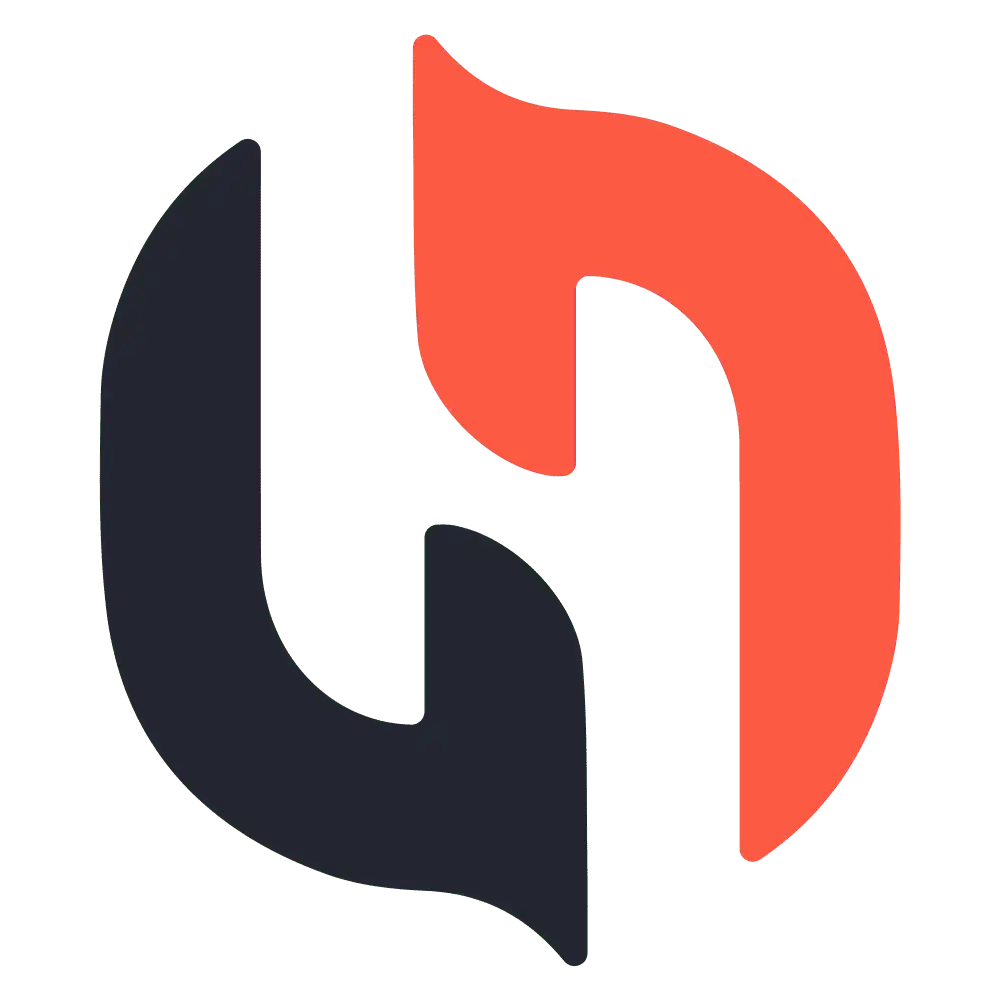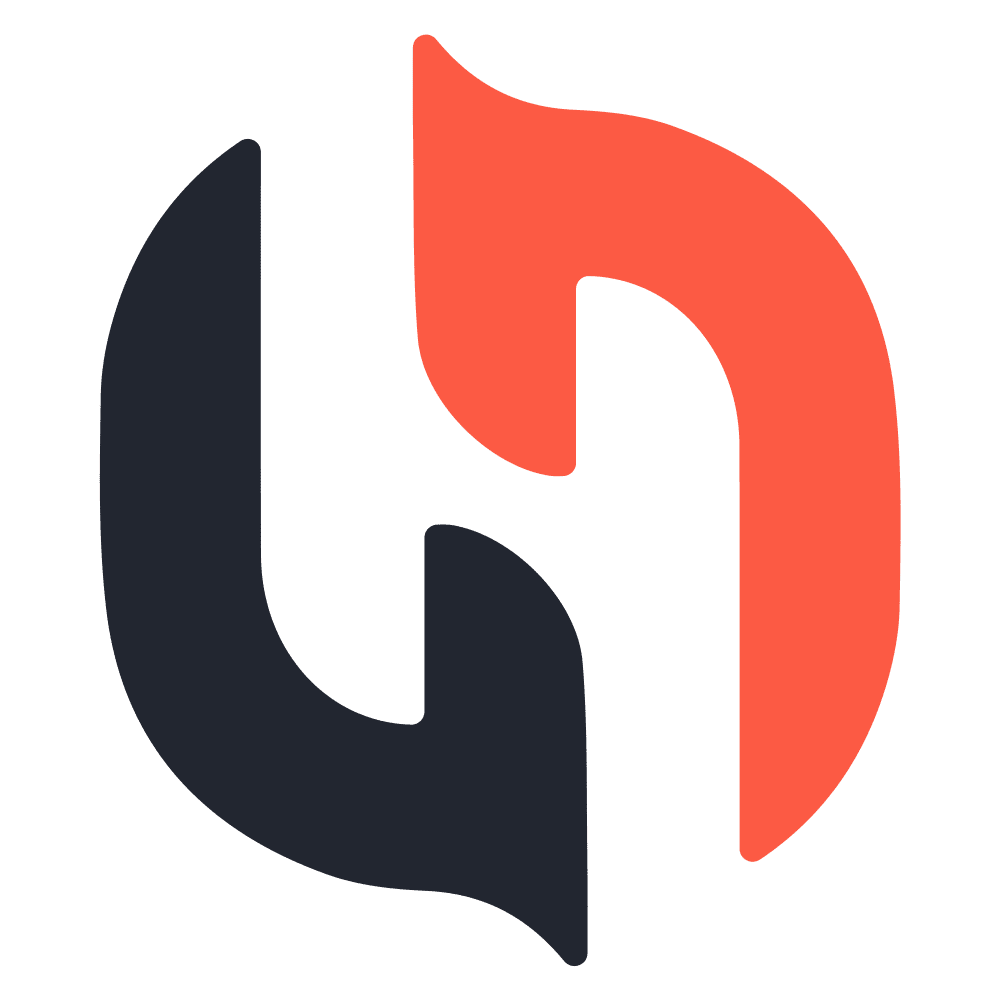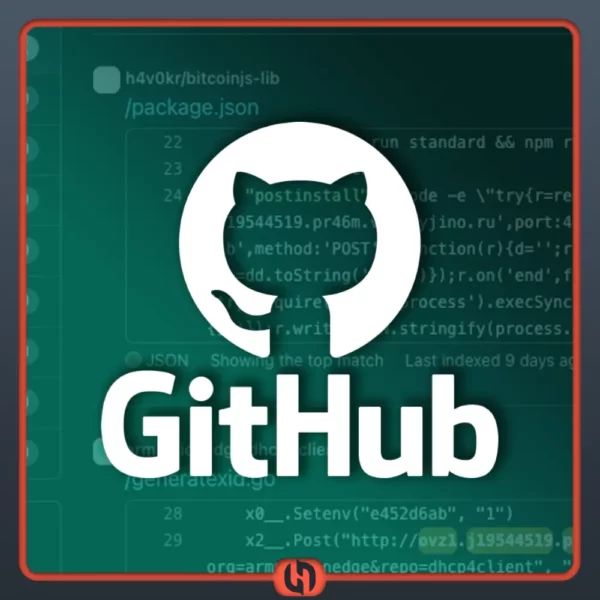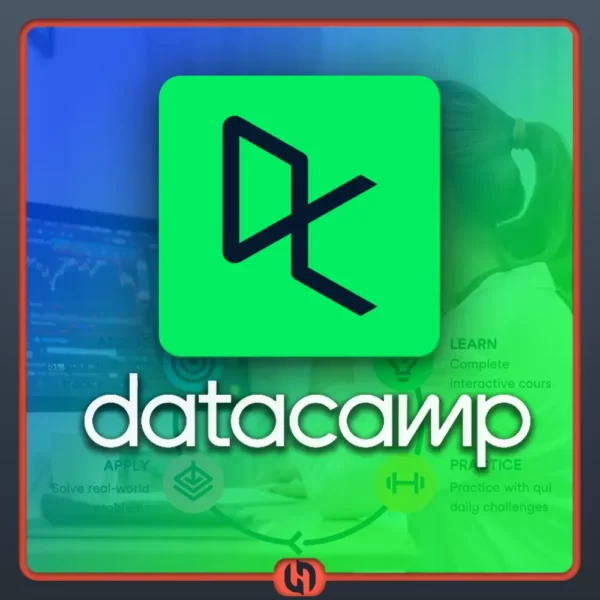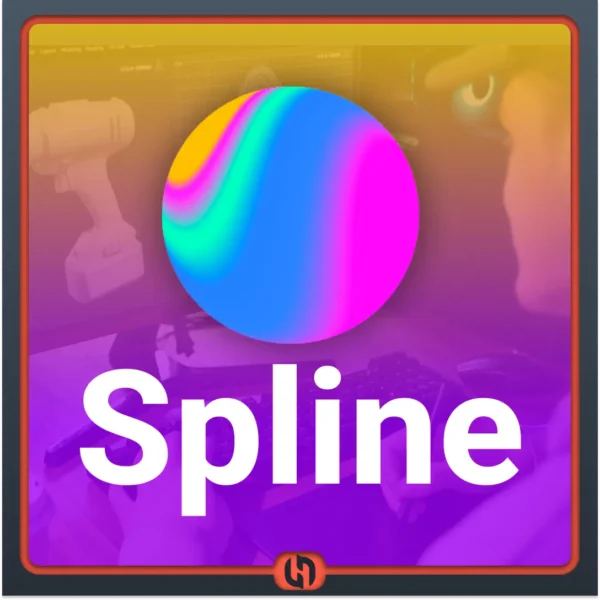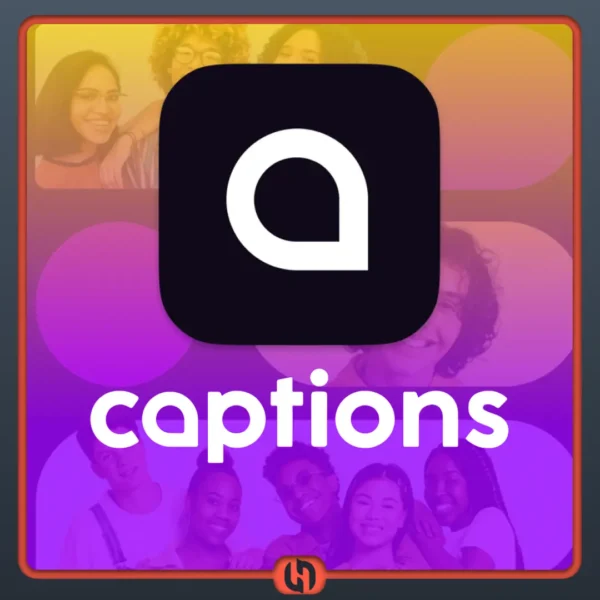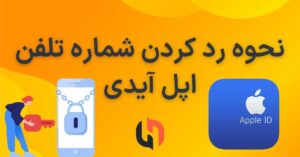همانطور که اغلب در اکثر سرویس های بازی رخ میدهد، ممکن است با مشکلاتی روبرو شوید که مانع از تجربه بهتر بازی می شوند. در این مقاله، به بررسی و رفع مشکلات گیم پس آلتیمیت خواهیم پرداخت.
گیم پس آلتیمیت، یکی از پرطرفدارترین سرویس های بازی در دنیا است و به بازیکنان امکان می دهد تا بازی های مختلف و متنوع را اجرا کنند. با مطالعه این مقاله، شما قادر خواهید بود تا مشکلات گیم پس آلتیمیت خود را به راحتی شناسایی کنید و با استفاده از روشها و تکنیکهایی که در این مقاله آورده شدهاند، آنها را رفع کنید. به همین دلیل، این مقاله به عنوان یک راهنمای جامع برای رفع مشکلات گیم پس آلتیمیت به شما کمک خواهد کرد تا تجربه بازی بهتری داشته باشید.
علت اصلی مشکلات گیم پس آلتیمیت چیست؟
خطا هایی که در حساب کاربری شما در سرویس های بازی رخ می دهند، می توانند دلایل مختلفی داشته باشند. از جمله این دلایل میتوان به سرعت اینترنت کم، خطای سیستم از سمت شرکت تولید کننده سیستم عامل، و مشکلات لحظه ای در سرور ها اشاره کرد.
اگرچه اشتراک گیم پس آلتیمیت که از هایپر اکانت تهیه می کنید، به صورت قانونی هستند و هیچگونه نقشی در رخ دادن این خط ها و مشکلات ندارند، اما هنگام استفاده از این سرویس، ممکن است با خط های مختلفی روبرو شوید. این خطا ها معمولاً باعث قطع اتصال شما به سرویس میشوند.
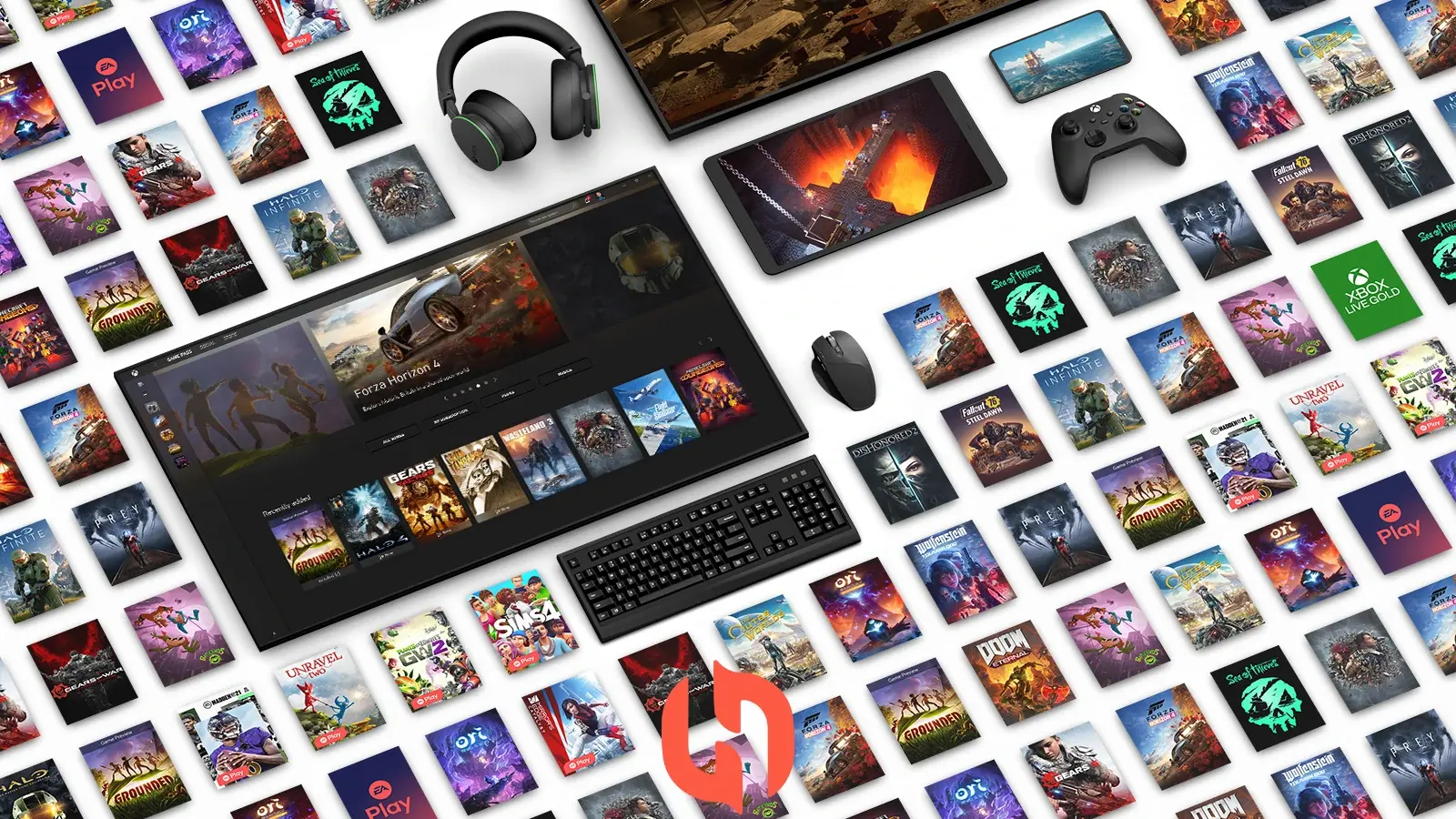
نحوه جلوگیری از بروز خطا ها و مشکلات گیم پس آلتیمیت
برای جلوگیری از بروز خطا های حساب کاربری در سرویس گیم پس، باید به سرعت اینترنت خود توجه کنید و از سرویس های اینترنت پایدار و با کیفیت استفاده کنید. همچنین، به روز بودن سیستم عامل خود را نیز از لحاظ نصب بودن آخرین آپدیت ها و درایو ها، بررسی کنید. در نهایت، در صورت بروز خطا های لحظه ای در سرویس های بازی های ابری، بهتر است صبر کنید تا این خطا ها توسط تیم پشتیبانی سرویس برطرف شوند.
دومین راهکار برای جلوگیری از بروز مشکلات گیم پس آلتیمیت، فعالسازی دقیق و صحیح این اشتراک است. توصیه میشود پس از خرید اشتراک گیم پس آلتیمیت، حتما طبق آموزش فعالسازی گیم پس پیش بروید و قدم به قدم همانند آموزش ارائه شده عمل کنید تا احتمال بروز خطا ها و مشکلات را به حداقل برسانید.
آخرین مورد استفاده از ابزار های تغییر آیپی (وی.پی.ان) قدرتمند و یا DNS های مناسب گیم میباشد. درصورت استفاده از ابزار های تغییر آیپی یا آدرس های DNS نامناسب و ضعیف، اتصال اینترنتی شما با سرور های گیم پس دچار اختلال شده و باعث بروز برخی مشکلات میشود. به همین دلیل باید از ابزار های تغییر آیپی پولی و یا DNS های پایدار که عمدتا برای گیمر ها هستند، استفاده کنید.
نحوه رفع مشکلات گیم پس آلتیمیت
در حالت کلی اگر طبق آموزش های ارائه شده اشتراک خود را فعالسازی کنید و طبق روال عادی به استفاده از گیم پس آلتیمیت بپردازید، مشکل خاصی نباید ظاهر شود؛ اما اگر به هر دلیلی با مشکلی روبرو شدید در ادامه به برخی از رایج ترین مشکلات گیم پس آلتیمیت اشاره خواهیم کرد.
مشکل وارد شدن به اکانت
در برخی موارد، هنگام ورود به حساب کاربری خود در سرویس یگم پس، ممکن است با خطای “Fix This on the Web” مواجه شوید.
- برای رفع این خطا، ابتدا به آدرس Login.Live.com رفته و ایمیل و رمز عبور حساب کاربری خود را وارد کنید.
- سپس، صفحه ای جدید باز میشود که شما باید به دقت آن را مطالعه کنید و دکمه “Next” را بزنید.
- در ادامه، شما باید شماره تماس خود را در کادر مربوطه وارد کنید و منتظر بمانید تا کد فعالسازی از طرف مایکروسافت برای شما ارسال شود.
- سپس، کد فعالسازی را در کادر مشخص شده وارد کنید و با زدن دکمه ادامه، خطای Sign-In شما رفع خواهد شد.
در نتیجه، با انجام مراحل فوق، مشکل خطای “Fix This on the Web” را به راحتی میتوانید رفع کنید و به حساب کاربری خود در سرویسهای بازیهای ابری دسترسی پیدا کنید.
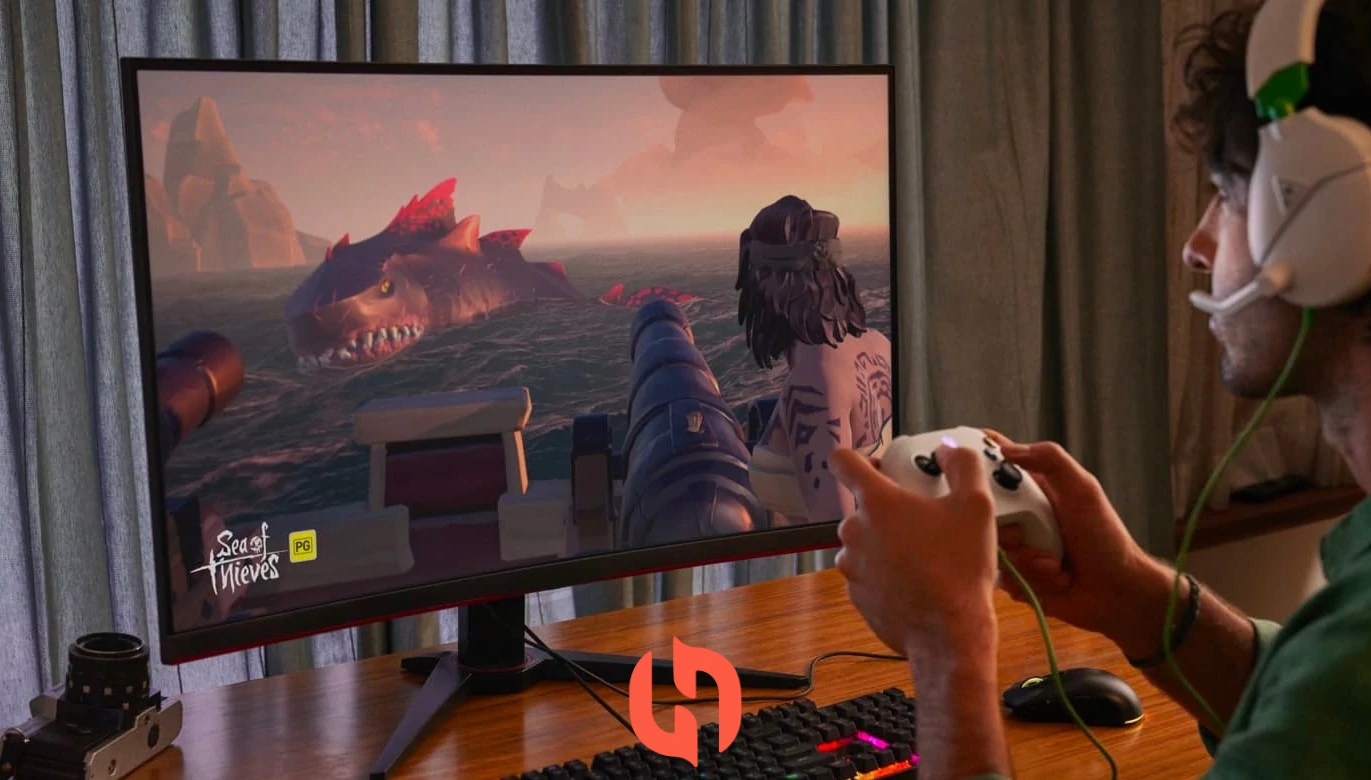
مشکل در استفاده از گیم پس آلتیمیت ظرفیت کامل و هوم
برای استفاده از امکانات کامل و هوم (Home) در کنسول بازی، باید به حساب کاربری خود در کنسول بازی وارد شوید و از طریق مراحل زیر، مطمئن شوید که حساب کاربری شما به عنوان حساب هوم (Home) تنظیم شده است:
- ابتدا، به پروفایل گیم پس خود وارد شوید و سپس وارد بخش تنظیمات (Settings) شوید.
- سپس، گزینه عمومی (General) را انتخاب کرده و بعد از آن، گزینه سفارشی سازی (Personalization) را انتخاب کنید.
- سپس، وارد بخش My Home Xbox شوید و در کادر آخر صفحه، گزینه “Remove This as My Home Xbox” را بررسی کنید.
- اگر این گزینه در کادر آخر صفحه مشاهده نمیشود، این بدان معنی است که حساب کاربری شما به عنوان حساب هوم (Home) تنظیم نشده است.
- برای تنظیم حساب کاربری خود به عنوان حساب هوم (Home)، گزینه “Make This My Home Xbox” را انتخاب کنید و از بخش تنظیمات خارج شوید.
با انجام این مراحل، میتوانید از امکانات ظرفیت کامل و هوم در کنسول ایکس باکس خود استفاده کنید.
فعال نشدن گیم پس آلتیمیت روی کنسول ایکس باکس
در بعضی از موارد، به دلیل عدم صحیح اجرای مراحل راهاندازی، ممکن است حساب کاربری شما برای Game Pass روی کنسول یا کامپیوتر شما فعال نشده باشد. نشانههای این مشکل عدم دسترسی به Live Gold و بازیهای رایگان در حساب کاربری شما هستند. برای رفع این مشکل، طبق راهنمای زیر عمل کنید:
1. وارد حساب کاربری خود در Game Pass شوید.
2. سپس به قسمت تنظیمات (Settings) بروید و گزینه عمومی (General) را انتخاب کنید.
3. حالا بخش شخصیسازی (Personalization) را انتخاب کنید.
4. وارد بخش My Home Xbox شوید.
5. در کادر آخر، متن Remove This as My Home Xbox را ببینید.
6. اگر این متن در کادر آخر صفحه مشاهده نمیشود، به این معنی است که حساب کاربری شما به عنوان حساب هوم (Home) تنظیم نشده است.
7. در این صورت، گزینه Make This My Home Xbox را انتخاب کنید و سپس خارج شوید.
با انجام این مراحل، حساب کاربری شما برای Game Pass روی کنسول یا کامپیوتر شما به عنوان حساب هوم (Home) تنظیم میشود و شما به بازیهای رایگان و Live Gold دسترسی خواهید داشت.
برای کسب اطلاعات بیشتر درباره اخبار روز تکنولوژی صفحه اینستاگرام و کانال تلگرام ما را دنبال کنید.